
参考文章:wordpress插件推荐-哪里可以找到优质的wordpress插件
如何获取WordPress插件路径?
要获取插件路径,其实非常简单。我们可以直接进入WordPress后台,通过以下几个步骤来实现。
第一步,登录你的WordPress后台。这里你需要输入管理员的用户名和密码。进入后台后,找到左侧菜单中的“插件”选项,点击进入,这里列出了你所有安装的插件。
第二步,选择你想要查找路径的插件。在列表中找到目标插件然后点击“编辑”,这时会进入一个新的页面,显示该插件的所有文件和内容。
第三步,查看文件路径。在这个编辑页面的上方,你会看到一个文件路径的导航栏,通常会显示为类似于“wp-content/plugins/插件名”的格式。这个路径就是你所需要的插件目录。
我之前帮朋友的一个网站做了一些优化时,重复使用这个方法,帮助他快速修改插件代码,解决了网站功能上的一个小问题。之后,他还赞扬我帮他节省了不少时间。
从FTP客户端获取插件路径的方法
如果你希望更加深入,使用FTP客户端获取插件路径也是一个常见的做法。这个方法稍微复杂一点,但可以让你更灵活地管理网站。
下载并安装一个FTP客户端,如FileZilla。打开FTP客户端后,输入你的主机名、用户名和密码连接到服务器。有些主机服务提供商会提供详细的登录指南。
连接成功后,在左侧浏览器中找到你的WordPress安装目录,通常是“public_html”或“wwwroot”,然后找到“wp-content”文件夹。这个文件夹里有一个名为“plugins”的子文件夹,我们可以见到所有安装的插件。
如果你的插件名称是“example-plugin”,那么插件路径就会是“public_html/wp-content/plugins/example-plugin”。通过FTP客户端,你可以直接修改或替换文件,这在某些时候是非常方便的。
有一点 在进行任何修改之前,最好备份你的文件,以免操作失误造成数据丢失。
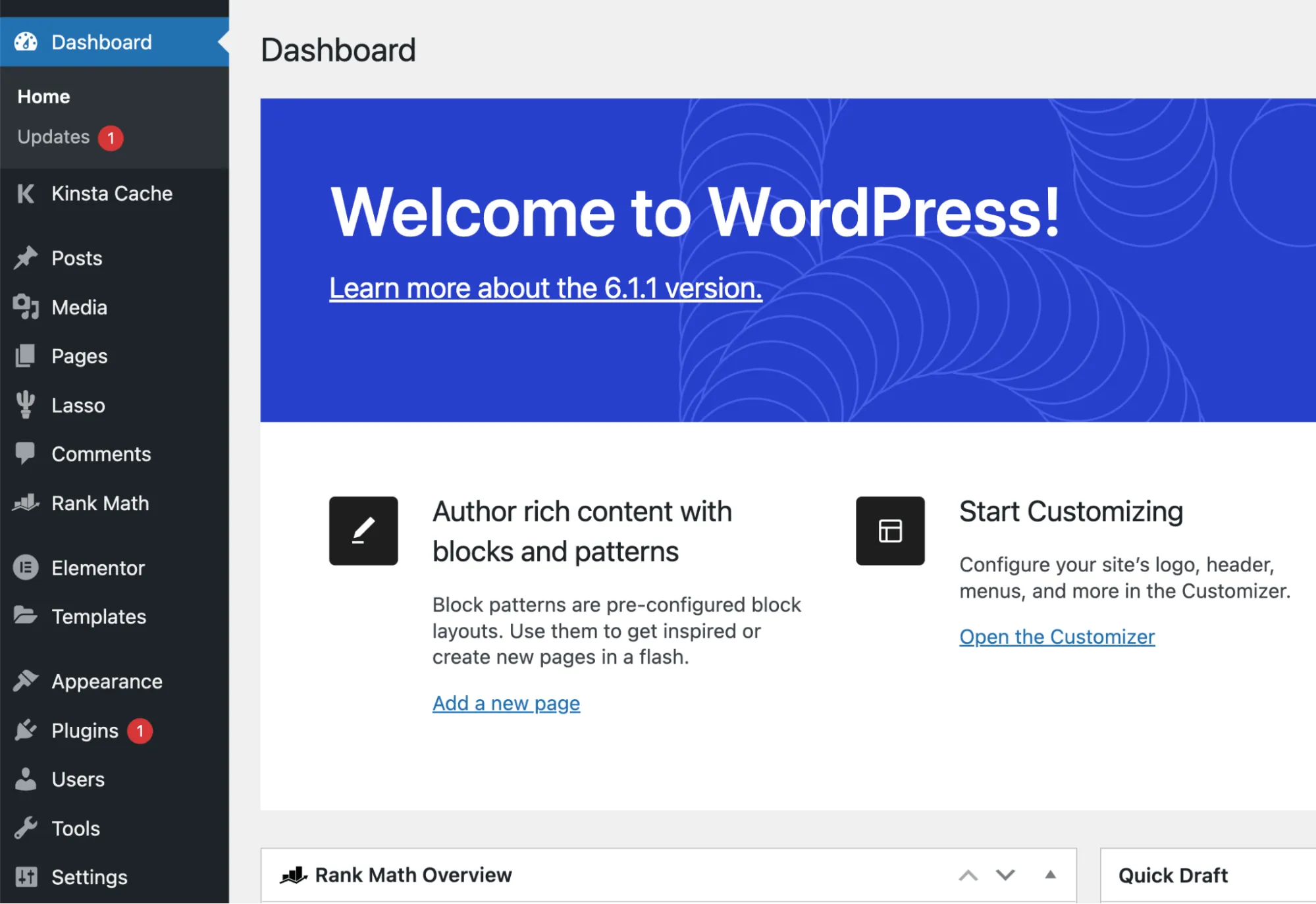
参考文章:热搜推荐!WordPress最新访客插件能否一键提升网站流量?用户反馈曝光
了解插件路径中的一些关键要素
了解插件路径后,我们也要知道这些路径在使用过程中会有哪些可能出现的情况。 插件的路径决定了它能否正常被WordPress调用。如果路径不正确,插件将无法运行。 很多插件可能会在路径下创建缓存或临时文件。如果你需要优化或清理网站的性能,这些路径也将是你需要关注的部分。
我 你使用一些SEO优化插件,像Yoast SEO之类的。这些插件在文件路径的管理上会非常方便,并能及时显示出你的网站优化 在使用这些插件的过程中,你会发现它们提供的一些工具,实际上会自动为你处理路径问题,让你能更专注于网站内容的创作。
注意
:有关WordPress插件路径的具体使用方法,你可以参考WordPress官方文档(nofollow)。
学习掌握这些技巧后,你将能够更自信地管理和优化自己的网站。如果你在操作过程中有任何疑问,欢迎你随时找到我,我们一起探讨!
在使用FTP客户端进行文件修改时,首先需要确保你已经成功连接到网站。这通常需要输入主机名、用户名和密码,这些信息一般可以在主机服务商的后台找到。连接成功后,你会看到网站文件的结构,接下来就找到“wp-content/plugins”这个目录,双击进入,这里列出了你所有已安装的插件。根据需要选择你要修改的插件文件夹,通常每个插件都有自己的文件结构,了解插件的具体组织形式会对后续操作有所帮助。
修改文件时,你有两种选择。第一种是直接下载需要修改的文件到本地计算机上,进行相应的编辑后再将其上传回去覆盖原有文件。这种方式适合你需要在本地做大范围修改的情况,可以借助你熟悉的文本编辑器进行统一处理。第二种方式是利用FTP客户端自带的在线编辑功能,有些FTP软件如FileZilla提供这样的选择,让你可以直接在程序中对文件进行修改,无需先下载再上传。这种方法简单快捷,适合于小幅度的调整,非常方便。无论你选择哪种方式,确保在每次修改之前备份原文件,这样可以避免因错误操作导致文件丢失或损坏。
常见问题解答 (FAQ)
如何判断一个插件路径是否正确?
你可以通过WordPress后台进行路径检查。 找到相应插件,点击编辑,查看路径导航栏。如果路径格式为“wp-content/plugins/插件名”,并且该插件可以在后台正常显示和使用,则路径就是正确的。
如果插件路径错了,应该怎么处理?
如果插件路径错误,最简单的解决方式是查找原插件的安装包,确保以正确的方式上传到“wp-content/plugins”文件夹中。之后再检查路径,确保插件正常加载。
使用FTP客户端时,如何进行文件修改?
在使用FTP客户端连接到网站后,找到“wp-content/plugins”目录,双击进入所需插件的文件夹。你可以直接对文件进行下载、修改后再上传覆盖,也可以通过FTP客户端内置的编辑功能直接在线修改。
在WordPress中,如何避免插件冲突?
为了避免插件冲突, 每次只激活一个插件并测试其功能,确保没有问题后再激活下一个插件。 定期更新所有插件,并删除不必要的插件也是个好习惯。
如何备份我的WordPress插件和网站数据?
备份WordPress插件和网站数据,可以使用专门的插件如UpdraftPlus或使用手动方式,通过FTP下载“wp-content/plugins”文件夹,以及数据库的导出,确保所有信息备份妥善。
本文标题:掌握技巧!轻松获取WordPress插件路径,助你网站优化不再难
网址:https://www.wpjiguang.cn/archives/43125.html
本站所有文章由wordpress极光ai post插件通过chatgpt写作修改后发布,并不代表本站的观点;如果无意间侵犯了你的权益,请联系我们进行删除处理。
如需转载,请务必注明文章来源和链接,谢谢您的支持与鼓励!

